Excel NUMBERVALUE ֆունկցիա
Երբեմն կարող է ունենալ թվերի ցուցակ, որոնք ներմուծվում են աշխատաթերթ ՝ որպես տեքստի ձևաչափ, ինչպես ցույց է տրված հետևյալ նկարը: Excel- ը չի կարող դրանք ճանաչել որպես սովորական թվեր: Այս դեպքում ինչպե՞ս կարող եք այդ բջիջները դարձնել նորմալ թվերի: Իրականում, Excel- ում գտնվող NUMBERVALUE գործառույթը կարող է օգնել ձեզ արագ և հեշտությամբ փոխել համարները տեքստի ձևաչափով թվային արժեքների:
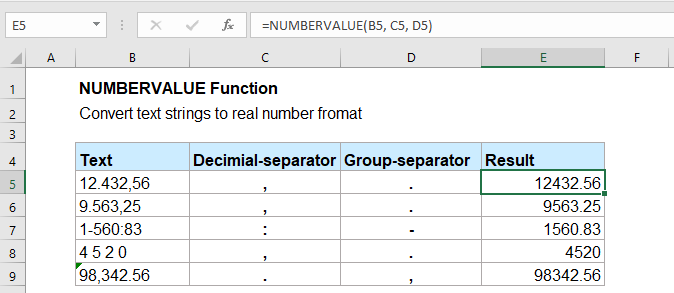
Շարահյուսություն:
Excel- ում NUMBERVALUE գործառույթի շարահյուսությունը հետևյալն է.
Արձանագրություններ.
- textՊարտադիր է Այն տեքստը, որը դուք ցանկանում եք փոխարկել սովորական համարի:
- decimal_separator՝ ըստ ցանկության Տեքստի արժեքում որպես տասնորդական բաժանարար օգտագործվող նիշը:
- group_separator՝ ըստ ցանկության Տեքստի արժեքում որպես հազարավոր և միլիոնավոր տարանջատող նիշ:
Notes:
- 1. Եթե տասնորդական_բաժանարար և խումբ_բաժանարար նշված չեն, NUMBERVALUE ֆունկցիան կօգտագործի ընթացիկ տեղայնությունից բաժանարարները:
- 2. Եթե տողի տողը դատարկ բջիջ է, արդյունքը կլինի 0:
- 3. # Արժեք! սխալի արժեքը կվերադարձվի.
- 1) Եթե տասնորդական բաժանարարը մեկից ավելի անգամ է հայտնվել տեքստի տողի մեջ;
- 2) Եթե խմբի տարանջատիչը տեղի է ունենում տեքստային տողի տասնորդական բաժանարարից հետո;
- 4. Եթե տեքստի տողի միջև կան դատարկ տարածքներ, NUMBERVALUE ֆունկցիան անտեսելու է դրանք: Օրինակ, «1 0 0 0 0» -ը վերադարձվում է որպես 10000:
- 5. Եթե տասնորդական բաժանարարում կամ խմբում բաժանարարում կան բազմաթիվ նիշեր, ապա օգտագործվում է միայն առաջին նիշը:
- 6. NUMBERVALUE ֆունկցիան կիրառվում է Excel 2016, Excel 365 և ավելի ուշ տարբերակների վրա:
Վերադառնալ:
Վերադարձեք համարից իրական թիվը պահվում է որպես տեքստ:
Օրինակներ
Օրինակ 1. NUMBERVALUE գործառույթի հիմնական օգտագործումը
Ենթադրելով, ես ունեմ թվերի ցուցակ, որոնք պահվում են որպես տեքստի ձևաչափ, և յուրաքանչյուր թվի համար ես առանձնացնում եմ տասնորդական բաժանարարը և խումբը բաժանող, ինչպես ցույց է տրված հետևյալ նկարը:
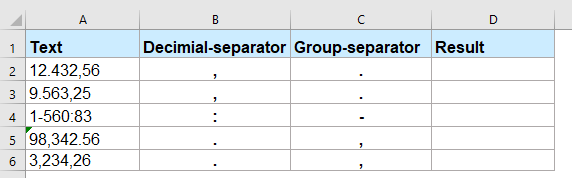
Տեքստը իրական համարի ձևաչափի վերափոխելու համար օգտագործեք ստորև բերված բանաձևը.
Եվ հետո, լրացրեք բռնիչը ներքև քաշեք դեպի այն բջիջները, որոնք ցանկանում եք կիրառել այս բանաձևը, և արդյունքը կստանաք, ինչպես ցույց է տրված ստորև նշված էկրանի նկարը.
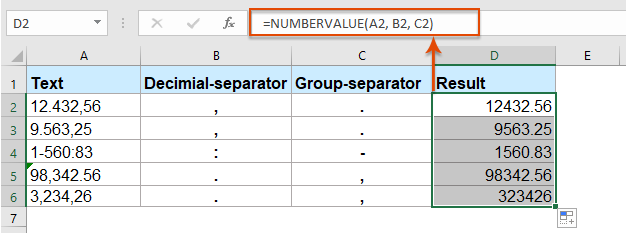
Notes:
1. Այս բանաձևում A2 այն բջիջն է, որը պարունակում է այն տեքստը, որը ցանկանում եք փոխարկել, B2 տեքստի տարանջատիչն է, և C2 պարունակում է խումբ-բաժանարար:
2. Վերը նշված բանաձևում բջջային հղումները փոխարինելու համար կարող եք նաև օգտագործել տեքստային տողերը ՝
Օրինակ 2. NUMBERVALUE ֆունկցիան օգտագործվում է տոկոսային արժեքների հետ գործ ունենալու համար
Եթե տեքստը ավարտվում է մեկ կամ մի քանի տոկոսանոց նշաններով (%), դրանք կօգտագործվեն արդյունքի հաշվարկման ժամանակ: Եթե կան բազմաթիվ տոկոսային նշաններ, NUMBERVALUE ֆունկցիան հաշվի կառնի յուրաքանչյուր նշանը և ըստ այդմ արդյունքներ կտա: Տեսեք,
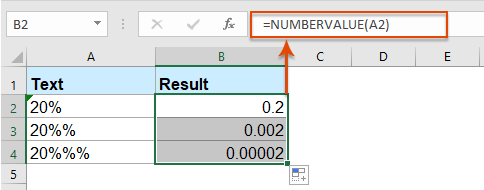
Լրացուցիչ գործառույթներ.
- Excel IGHԻՇՏ գործառույթ
- RIGHT գործառույթն օգտագործվում է տեքստը տողի տողի աջից վերադարձնելու համար:
- Excel ՊԱՐՏԱԿԱՆ գործառույթ
- PROPER գործառույթն օգտագործվում է տեքստի յուրաքանչյուր տողի առաջին տառը մեծատառով մեծացնելու և մնացած բոլոր նիշերը փոքրատառ դարձնելու համար:
- Excel Փնտրման գործառույթ
- SEARCH ֆունկցիան կարող է օգնել ձեզ գտնել տվյալ բնույթի տողի տողից որոշակի նիշի կամ ենթատողի դիրքը:
Գրասենյակի արտադրողականության լավագույն գործիքները
Kutools Excel- ի համար - օգնում է ձեզ առանձնանալ բազմությունից
Excel-ի համար Kutools-ը պարծենում է ավելի քան 300 առանձնահատկություններով, Ապահովել, որ այն, ինչ ձեզ հարկավոր է, ընդամենը մեկ սեղմումով հեռու է...

Office Tab - Միացնել ներդիրներով ընթերցումը և խմբագրումը Microsoft Office- ում (ներառիր Excel)
- Մեկ վայրկյան ՝ տասնյակ բաց փաստաթղթերի միջև փոխելու համար:
- Նվազեցրեք ձեզ համար ամեն օր մկնիկի հարյուրավոր կտտոցներ, հրաժեշտ տվեք մկնիկի ձեռքին:
- Բարձրացնում է ձեր արտադրողականությունը 50%-ով բազմաթիվ փաստաթղթեր դիտելիս և խմբագրելիս:
- Արդյունավետ ներդիրներ է բերում Office (ներառյալ Excel-ը), ինչպես Chrome-ը, Edge-ը և Firefox-ը:
